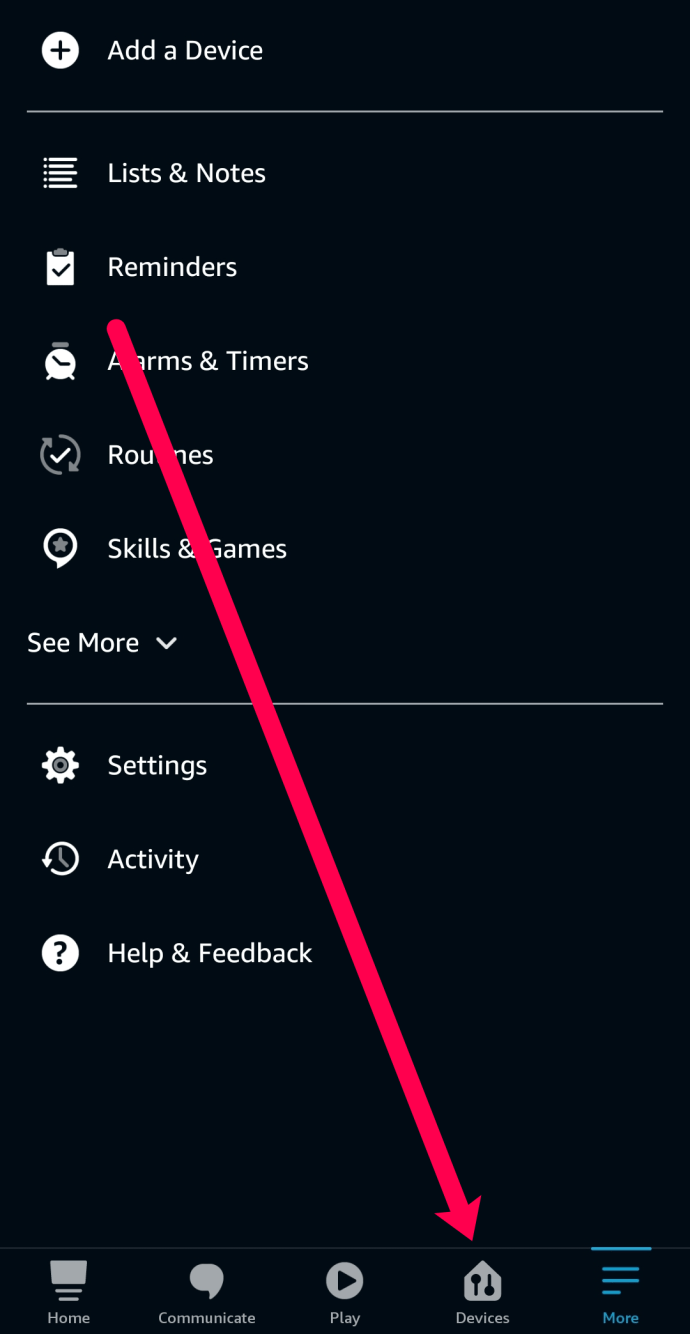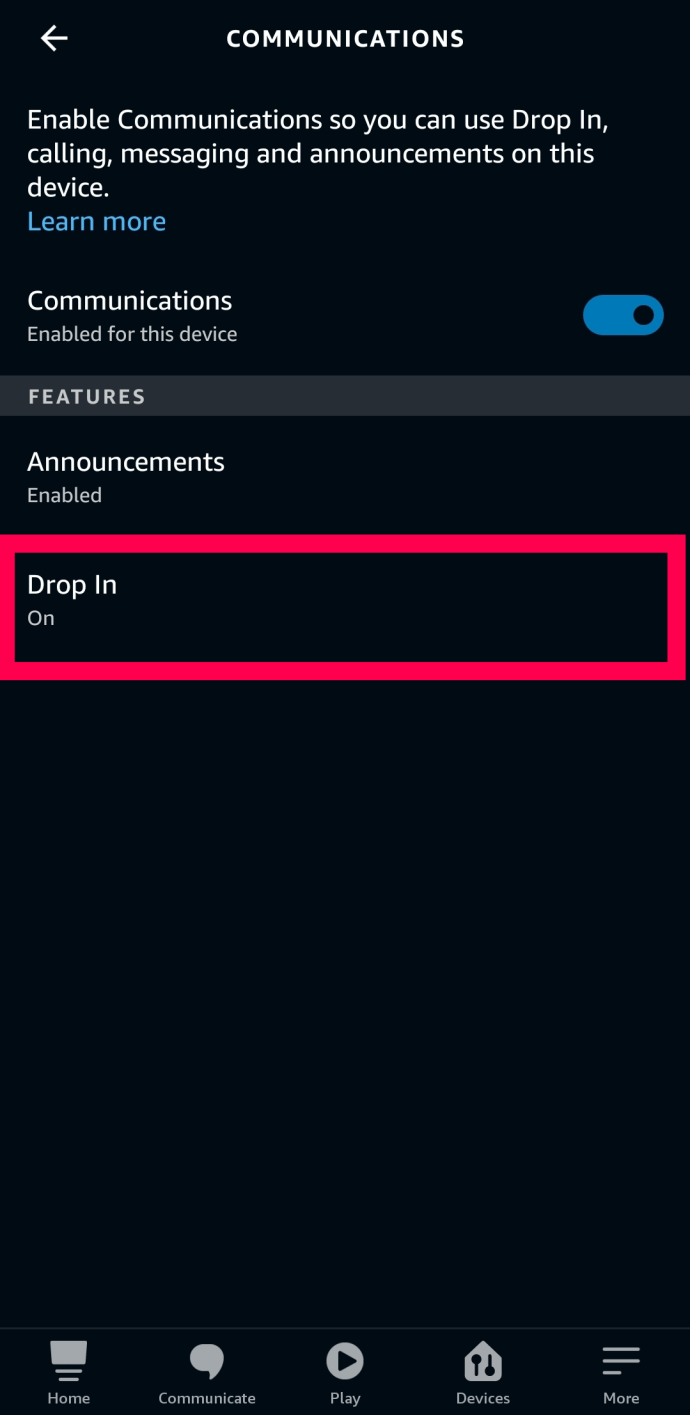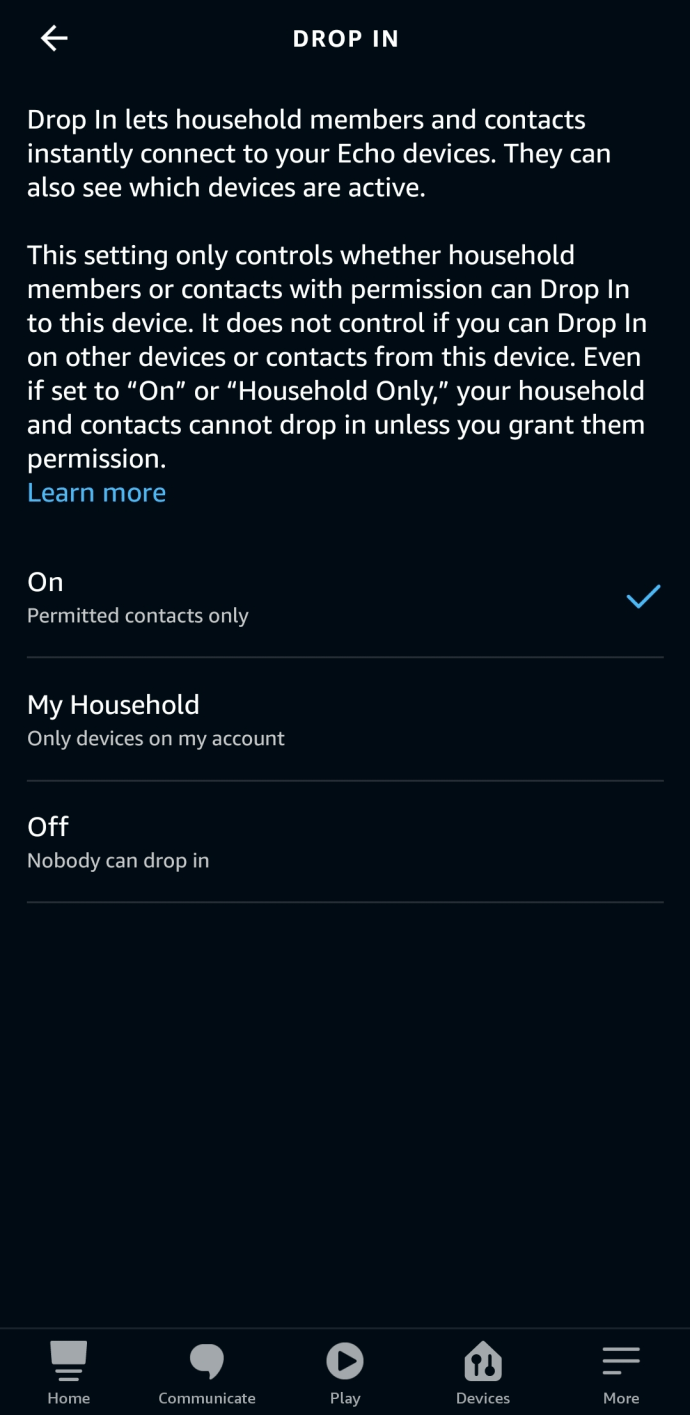Amazon Alexa funkcija Drop-In ir saņēmusi zināmas diskusijas, jo tā pirmo reizi tika ieviesta pirms dažiem gadiem. Kā norāda tās nosaukums, šī funkcija ļauj ikvienam bez iepriekšēja paziņojuma ielogoties jūsu ierīcē, kurā ir iespējota Alexa.

Vecākiem Drop-In var šķist diezgan ērts, jo tas ļauj viņiem viegli sasniegt savus bērnus. Draudzīgu saietu laikā tas atvieglo saziņu. Bet ar šo funkciju var ļaunprātīgi arī noklausīties personas atbalss, atbalss šovs vai punkts.
Jūs nekavējoties saņemat audio plūsmu neatkarīgi no ierīces, varat arī iegūt video straumi, ja persona izmanto Echo Show.
disks ir rakstiski aizsargāts usb
Izslēgšanas atspējošana
Lai nepieļautu, ka nevēlamās acis un ausis atrodas jūsu ierīces tuvumā, varat atspējot funkciju no lietotnes Alexa. Lai pabeigtu procesu, jāveic dažas darbības. Šeit ir viss, kas jums jādara:
1. solis
Pieskarieties savai Alexa lietotnei, lai to palaistu, un apakšā noklikšķiniet uz ierīču ikonas. Pēc tam atlasiet savu ierīci.

Lidojuma izvēlnes apakšdaļā nospiediet Iestatījumi un pēc tam nākamajā logā atlasiet Ierīces iestatījumi.
2. solis
Izvēlnē Ierīces iestatījumi ir norādītas visas pievienotās Alexa ierīces. Velciet sarakstu un atlasiet ierīci, pieskaroties tai. Tādējādi tiek atvērta konkrētā Echo iestatījumu izvēlne.

3. solis
Lai sasniegtu opciju atspējot nomest, jums vēlreiz jāvelk uz leju un cilnē Vispārīgi jāizvēlas Sakari. Funkcija atrodas komunikācijas loga apakšdaļā, un jums jāpieskaras tai, lai skatītu citas iespējas.

4. solis
Drop-In iestatījumos jums jāizvēlas trīs dažādas iespējas. Ja funkcija paliks ieslēgta, atļautie kontakti tiks atļauti jūsu ierīcē. Izmantojot opciju Mana mājsaimniecība, tiek atļauts ievadīt datus tikai no ierīcēm, kas atrodas jūsu kontā.
Bet, lai pilnībā atspējotu Drop-In, apakšdaļā atlasiet Izslēgts, un neviens nevarēs jums traucēt.

Piezīme: Tas viss attiecas tikai uz jūsu izvēlēto ierīci. Jums jāatkārto process katram savienotajam atbalsim.
Atspējojot ievadīšanu konkrētiem kontaktiem
Papildus funkcijas atspējošanai ierīcēs varat arī izvēlēties un izvēlēties kontaktus, kuriem ir atļauts piekļūt jūsu atbalsim. Šīs ir jāveic darbības.
1. solis
Viedtālrunī atveriet lietotni Alexa un apakšā pieskarieties ‘Sazināties’.

2. solis
Augšējā labajā stūrī noklikšķiniet uz cilvēku ikonas.

3. solis
Pieskarieties kontaktpersonai, kuru vēlaties noņemt. Pēc tam augšējā labajā stūrī pieskarieties ‘Rediģēt’.

4. solis
Apakšdaļā pieskarieties ‘Dzēst kontaktu’.

Atspējot kontaktpersonas, izmantojot pilienu
Ja vēlaties pilnībā atspējot kontaktu nokļūšanu savās Alexa ierīcēs, varat. Jūs varat izvēlēties atļaut savas mājsaimniecības locekļiem pamest tikai, veicot šīs darbības:
kā atvērt Word dokumentus
- Alexa ierīces apakšdaļā pieskarieties ‘Devices’. Pēc tam pieskarieties Alexa ierīcei, kuru vēlaties rediģēt.
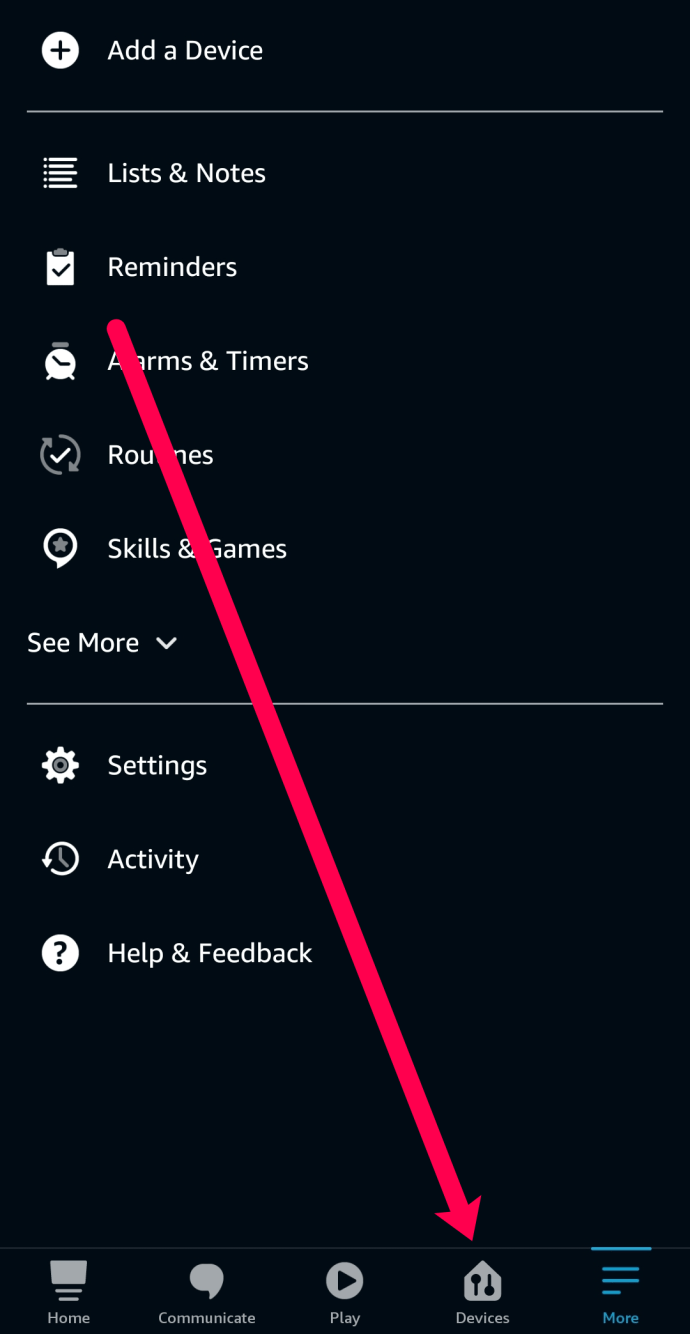
- Pieskarieties “Sakari”.

- Pieskarieties ‘Drop In’.
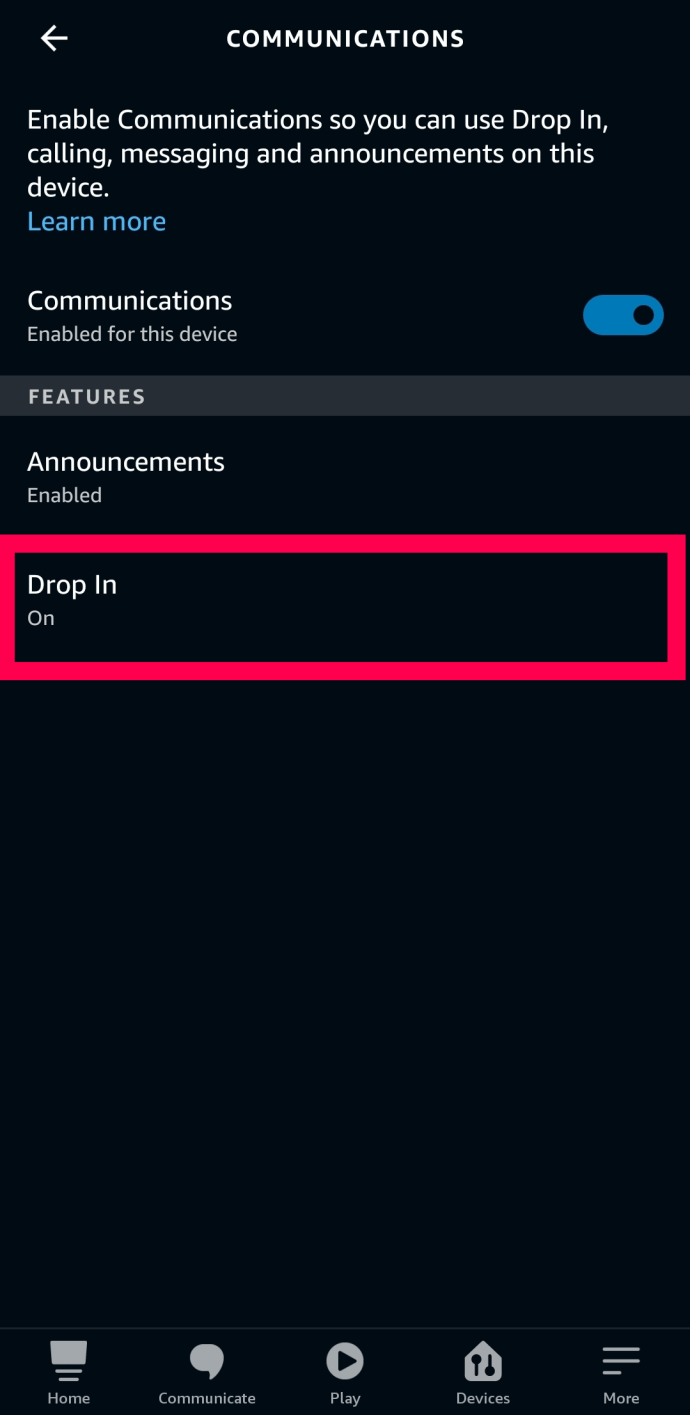
- Atzīmējiet izvēles rūtiņu pēc kontaktpersonu opcijas tiem, kurus vēlaties liegt vai atļaut piekļuvi.
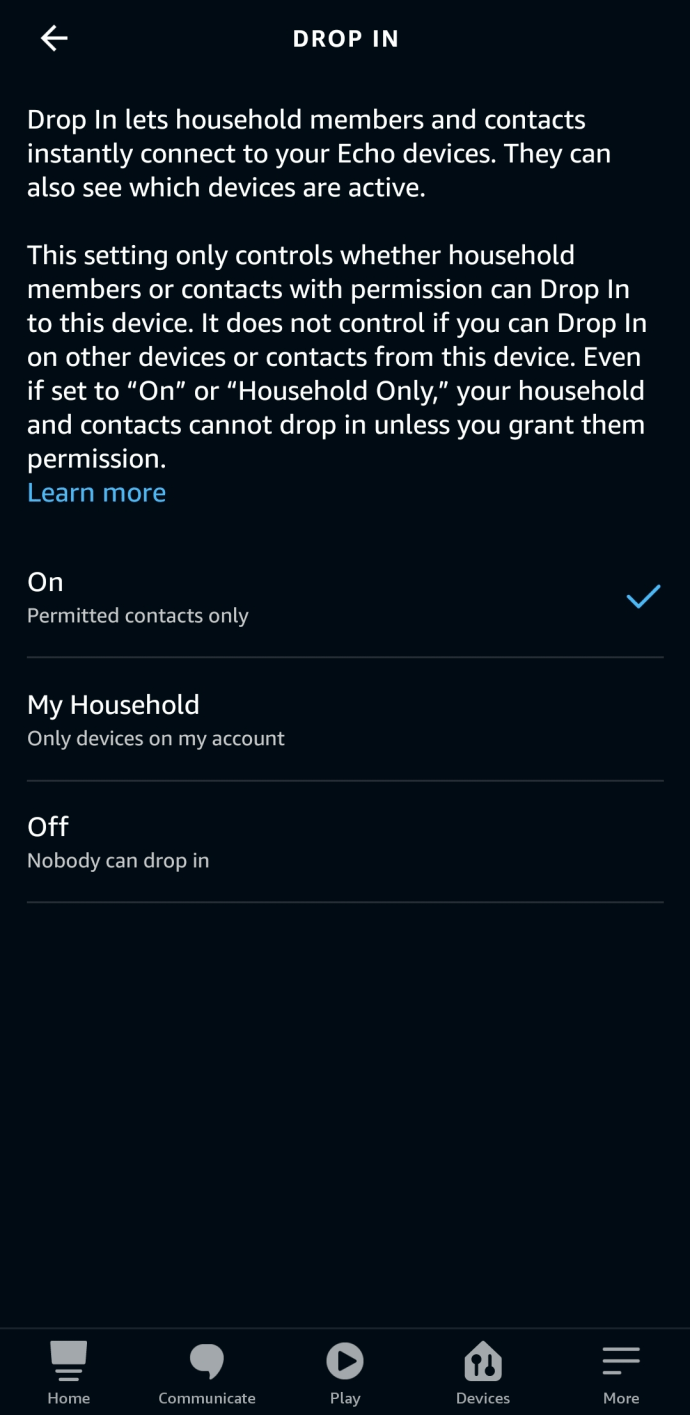
Kā lietot Drop-In
Ja izlemjat paturēt funkciju ieslēgtu, vismaz dažām ierīcēm un kontaktiem, to ir ļoti viegli izmantot. Tas darbojas starp dažādām Echo ierīcēm, un jūs varat izmantot arī lietotni Alexa. Lūk, kā to izdarīt:
Par atbalss ierīcēm
Vienkārši sakiet, ka Alexa, ieejiet savā ierīcē (jūsu ierīces nosaukums), un jūs uzreiz izveidosit savienojumu. Ja jums mājās ir pievienotas vairākas ierīces, varat teikt Alexa, atgriezties mājās.
Windows 10 izrakstīties saīsni
Alexa sniegs jums visu mājās esošo ierīču sarakstu, un pēc tam jūs izvēlaties ierīci, kurā ieslēgties. Tas pats princips tiek piemērots, ja vēlaties pārsteigt personu no kontaktiem. Vienkārši sakiet Alexa, ieejiet (kontaktpersonas vārds).
Piezīme: Lai tā darbotos, ir jāreģistrējas kontaktpersonai, lai Alexa Messaging un Calling darbotos. Ja viņi jūs ir atspējojuši, tam nav iespējams izvairīties.
Alexa lietotnē
Sarunas logā pieskarieties tērzēšanas burbuļa ikonai un atlasiet Drop-In. Šeit ir uzskaitītas visas Echo ierīces un kontakti, ar kuriem varat sazināties. Pieskarieties vienam, lai sāktu pilienu, un jūs varēsit dzirdēt visu, kas atrodas diapazonā.
Noderīgas funkcijas
Nesen aktīvais indikators parādās Echo Show, kad kāds atrodas ierīces tuvumā. Jūs varat redzēt indikatoru arī savā kontaktu sarakstā. Tas ļauj vieglāk noteikt, vai ir īstais laiks, lai kādam pievienotos.
Drop-In laikā video var arī atspējot. Vienkārši sakiet Video off vai pieskarieties pogai ierīces ekrānā. Tas darbojas gan Amazon Echo Show, gan Alexa lietotnē.
bieži uzdotie jautājumi
Vai iemetiena drošība ir droša?
Ikviens, kurš uztraucas par savu privātumu un drošību, var vēlēties atteikties no šīs funkcijas. Protams, jūs varat iestatīt Alexa, lai tajā atļautu iebraukt tikai noteiktiem cilvēkiem. Ja jums ir atbalss izrāde, varat iebraukt un apskatīt istabu, izmantojot izstādes kameru. Ja jums ir Dot vai Echo ierīce bez kameras, drop-in funkcija ļauj otram lietotājam klausīties telpā.
Protams, Alexa jūs brīdinās ar trauksmi, ja kāds tomēr izmanto šo funkciju.
Vai es varu izmantot nomestās funkcijas ārpus mājām?
Ja vien tas ir iespējots, jā. Lai piekļūtu, jums nav jābūt mājās vai tajā pašā Wi-Fi tīklā. Viss, kas jums nepieciešams, ir Alexa lietotne (protams, pierakstījusies tajā pašā kontā). Tā kā 2021. gadā fiksētie tālruņi ir pazuduši, pazudušie ir īpaši noderīgi. Bet ne visi vēlas, lai kāds pievienotos viņu sarunām bez ielūgumiem.
Neaizraujies no apsardzes
Tā kā Alexa sniedz jums daudzas iespējas, lai atspējotu vai pielāgotu Drop-In iestatījumus, jums nav pārāk jāuztraucas par savu privātumu. Neatlaidiet šo funkciju no rokas. Tas var būt noderīgs līdzeklis, lai sazinātos ar saviem mīļajiem. Patiesībā daži cilvēki to pat izmanto kā mazuļa kameru.